Audialsで録画する際のアスペクト比の変更の仕方をご紹介します。
こんにちは。
今日は、「アンフェア the special ダブル・ミーニング 二重定義」についてご紹介。(映画公開は2015年です。。)
篠原涼子さんが出ていたドラマ「アンフェア」のスピンオフドラマシリーズです。
捜査一課特殊犯係の望月は、女子高生から行方不明の父親の操作を依頼されます。その直後、特殊犯係に「誘拐した」という犯行声明の電話がかかってくる。。。
というストーリー。北乃きいさん演じる望月は、熱い気持ちは持っているのですが、刑事としてはまだまだ若造的役。ちょっとうるさいなぁ・・・と感じる時もたまにあるのですが(笑)そんな望月を冷静に見つめ、導いていってくれる寺島さん演じる山路に癒されます。。
個人的には終始暗い雰囲気のドラマだったオリジナルより、スピンオフの方が好きです。
スピンオフドラマって、あたりはずれが結構あるように思っているのですが、こちらは当たり。オリジナルを好きな方も、逆にオリジナルがあまり、、という方も、篠原涼子さんのアンフェアとはまた違うドラマになっているので、おすすめします!
頻繁にではないですが、何となくたまに見たくなって見ていたこちらのドラマ。なんと今月いっぱいでアマゾンプライムビデオでの配信は終わってしまうとのこと。。。
定期的に見たくなるやつなので、また見たくなった時に見れるようにAudialsで保存することにしました。
アマゾンプライムビデオでの録画方法は以前の投稿で見てください。
今回、録画して私個人的に気になってしまったのは、保存後のアスペクト比。Amazon Prime Videoでの比率とAudialsに保存された比率が少し違っていました。
↓Amazon Prime Video

↓Audials

どっちでもいいじゃんという方もいらっしゃると思うのですが、、、個人的に気になってしまったので、、、。
私と同じように気になる方もきっといるはず!と思い、アスペクト比の変更方法もご紹介したいと思います。
①Audials画面下部にある「形式」をクリック

②変換の「すべてのファイルを次の形式でー」を選択し、ビデオファイルバーから、「その他あるいはカスタム」をクリック。

③「新しいカスタム プロファイルの作成」を開きます。

④フレームサイズ欄の「固定」をセレクトして、保存したい画面のアスペクト比を入れて「OK」をクリック。
*ファイル名は、「プロファイル名」から変更できます。すぐわかるようにファイル名は変更するのがお勧めです!

⑤ビデオファイルバーでカスタムしたファイルを選択→「OK」をクリックで設定が完了です。

すると。。。保存したかった比率に変更できました!

ちなみに、上記で設定するとすべての動画が設定した比率で保存されてしまうので、特に設定が必要ない場合は「元の形式を保持しながらー」を選択すれば大丈夫です。
以上です!
今回みたいに、フリーソフトだと設定しずらいような細かいのもAudialsではすぐに設定して、見たいサイズで保存ができます!
では。
*ストリーミングサイトが推奨しているソフトではないので、自分のPC上で楽しむ用に使用してください。
Degica Shopでのみ使用可能!Audials One製品のみで使用できる友達招待クーポンは購入の際に以下クーポンコードを使えば、¥1,000割引きで購入していただけます!(Audials Oneのみ有効です)
クーポンコード:ao-21-fr510
有効期間:5月10日(月)まで
クーポン使用可能サイト:Degica Shop















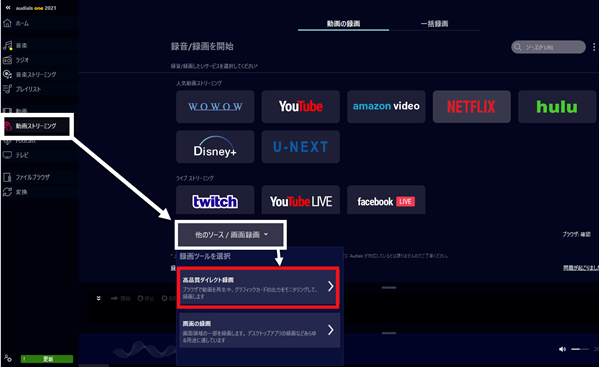
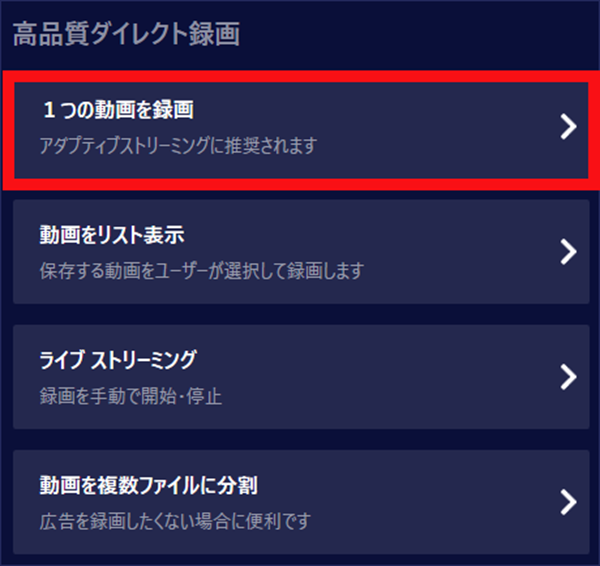
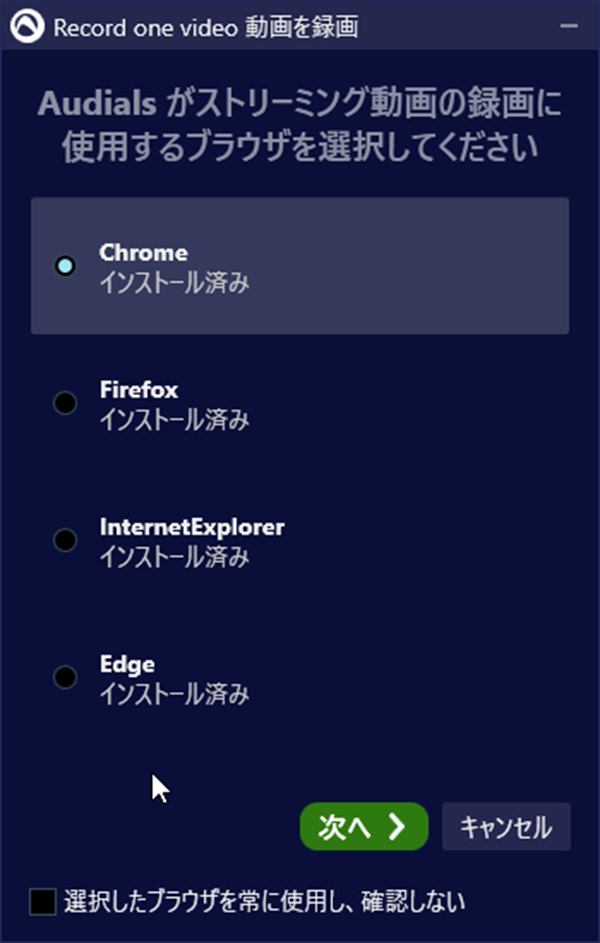
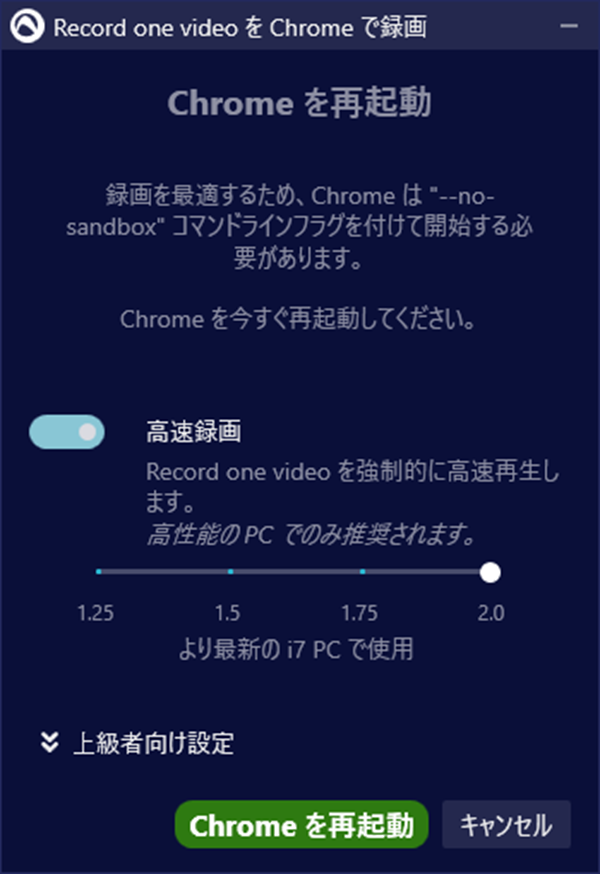
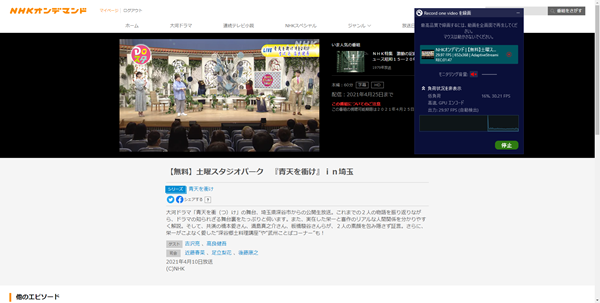

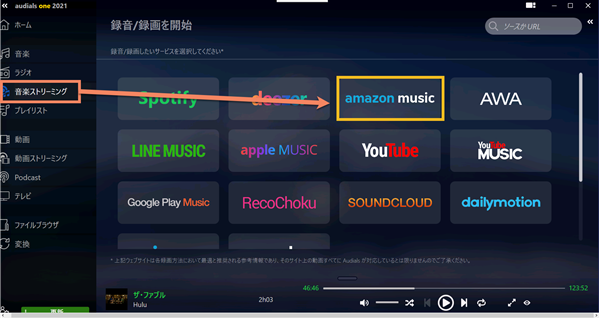

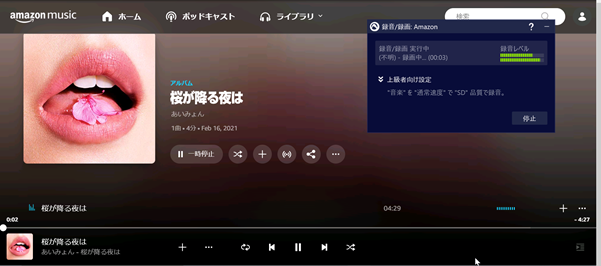
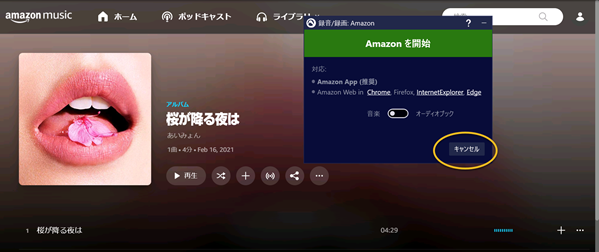
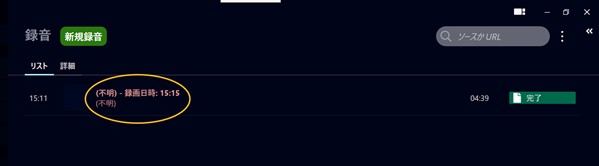
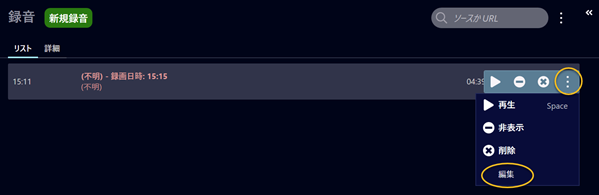

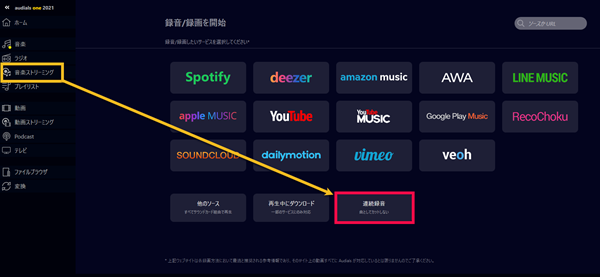

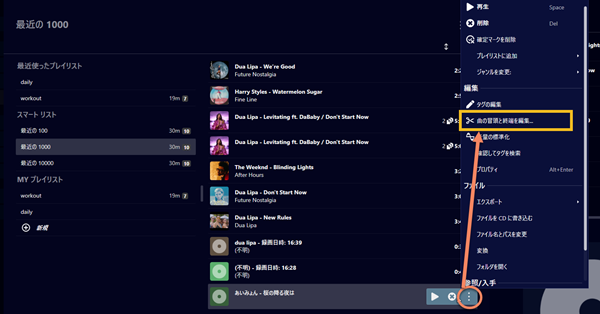

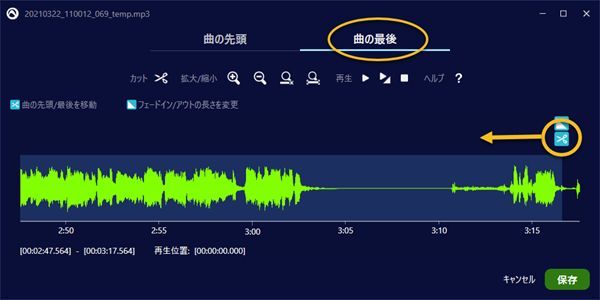











最近のコメント